Chromeの便利な拡張機能~Gmailをもっと使い易く!!~
公開日:
:
最終更新日:2023/06/13
ソフトウェア・アプリ, よくある相談

Google Chrome(グーグルクローム)をもっと便利に、もっと効率的に使用するためのプログラム「拡張機能」!
その中でもお薦めなものをご紹介したいと思います。
※ほとんどの拡張機能は基本的に無料で提供されていますが、拡張機能をいくつも追加するとChromeの動作が遅くなる原因になりますのでご注意下さい。
以前は拡張機能を使用して「煩わしい不要な広告をブロック!!」する方法をご紹介いたしましたが
今回はGmail(ジーメール)をもっと便利に使用するための拡張機能
「Google Mail Checker(グーグルメールチェッカー)」についてご紹介いたします
無料で使用出来る便利なメールサービス「Gmail」を使用されている方は多いと思います。
「Google Mail Checker」はChromeでWeb(ウェブ)ページを閲覧中にGmailの新着をすぐに確認出来る機能です。
右上部に表示されるアイコンをクリックすると新しいタブで受信トレイが開き、届いたメールをすぐに確認することも出来ます。
追加方法
Chromeの左上の「アプリ」アイコンから「ウエブストア」をクリック
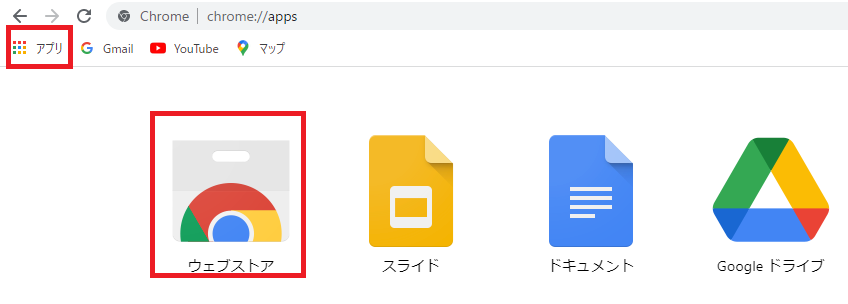
右側の検索枠に「Google Mail Checker」と入力し検索
次に「Google Mail Checker」の表示をクリックし
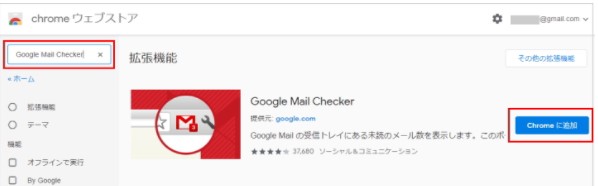
「Chromeに追加」をクリック
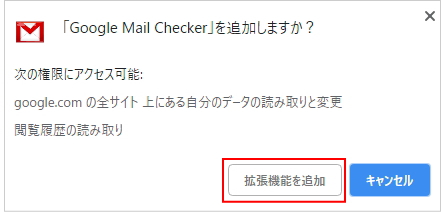
拡張機能を追加をクリック
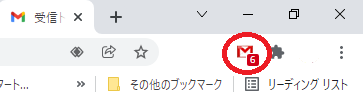
画面の右上部に↑の様なマークが表示され、Webを閲覧中でも、Gmailの新着を確認することが出来ます。
Gmailの受信を確認したい時はこのマークをクリックするとGmail画面が開くのでとても便利です。
普段Gmailをご使用の方は是非お試し下さい☆
※「Google Mail Checker」をご使用の場合はGoogleアカウントでログインをしている必要が有ります。
担当:五木田
————————————————————–
リングロー株式会社では、今回のようなIT機器に関するご相談を承っております。
オフィスソフト・プリンター・デジカメ等どんなお問い合わせでも大丈夫です。
ご相談・お問い合わせはサポートセンターまでお電話ください!
▼よくいただくお問い合わせ
・オフィスソフトの使い方がわからない
・プリンターを購入したものの、接続方法がわからない
・スマホの写真をパソコンに取り込みたい
・突然、ネット接続が切れてしまった
・キーボードが反応しなくなってしまった
・オンライン会議への参加方法がわからない
また、何度でも電話・メールのご相談可能で無期限の保証もセットになった中古パソコン「R∞PC(アールピーシー)」も販売しています。
「R∞PC」に関するご質問もお気軽にご連絡ください。
【サポートセンター】
受付:10:00~17:00(月~金/祝日含む)
TEL:0120-956-892
詳細は以下の画像をクリック↓

関連記事
-

-
Mozilla Thunderbird~複数のメールの消し方~
Mozilla Thunderbird(モジラ サンダーバード)で、メールを1通ずつではな
-

-
1903更新後のテーマの変更
前回、1903の更新後にサイン画面の仕様が変わったことをご案内しましたが、他にも変わったところが
-

-
クラウド・ストレージとは
クラウド・ストレージなどのクラウド・サービスがだいぶ定着してきたように感じます。 &n
-

-
テレビ番組の録画DVDをパソコンで再生するための 3つのポイント
@ringlogをお読みいただいている皆さま、新年あけましておめでとうございます!2020
-

-
テザリングがうまくいかない場合の対処法
前回は、テザリングでの接続方法をご紹介しましたが、設定をしているのにうまく接続できないという
-
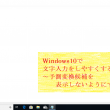
-
Windows10で文字入力をしやすくする方法~予測変換候補を表示しないようにする~
Windows10の初期設定では、予測変換機能がついており、何文字か入力すると、自動的に変換候補
-

-
ショートカットを作成してシャットダウンを高速化する方法!
PCをシャットダウンする際、多くの方は「スタートボタン」→「電源ボタン」→「シャットダウン
-

-
作業効率化!複数のコピー履歴が残る「クリップボード」機能
パソコンを使用していると、画像や文章をコピーする場面がよくあると思います。「貼り付けできる
-

-
表計算の基本的な関数4選②離れたセルの合計値を求めてみよう!
前回は、SUM関数を使って連なったセルの合計値を求める方法をご紹介しました。今回はSUM関
-

-
Cドライブの容量がいっぱい!パーティションを変更する方法①
Cドライブの容量がいっぱいになってしまったときの対処法として、前回はデータをDドライブに移行する
- PREV
- PayPayをはじめてみよう
- NEXT
- カメラのセキュリティ対策









